
Sa kini nga yano nga panudlo detalyado kung giunsa ang paggamit sa Windows 10 Game Panel (ang mga screenshot gipresentar alang sa labing bag-o nga bersyon sa sistema) ug sa unsa nga mga buluhaton kini mahimong mapuslanon. Mahimo usab nga interesado sa: Windows 10 Game Mode, kung giunsa pag-disable ang Windows 10 Gameblake.
Giunsa ang Pag-ayo ug Pag-abli sa Windows 10 Gamebl
Pinaagi sa default, ang dula sa dula nga naagaw na, apan kung sa pipila ka hinungdan wala ka nahimo, ug ang paglansad sa mga win + G nga mainit nga mga yawe dili mahitabo, mahimo nimo kini nga mga parameter sa Windows 10.
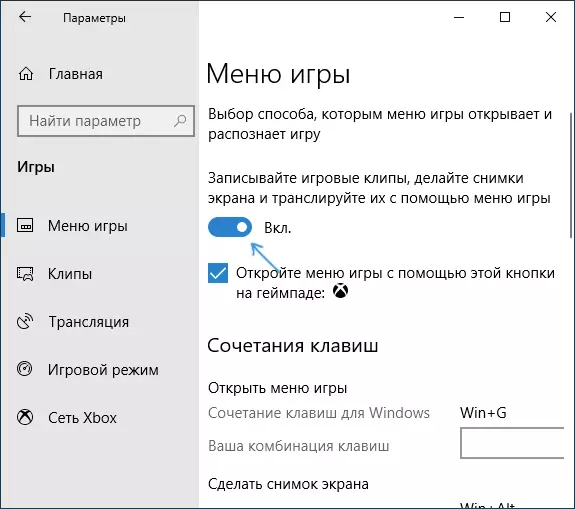
Aron mahimo kini, pag-adto sa mga kapilian - mga dula ug siguruha nga ang mga "Record game clip, pagkuha mga screenshot ug pag-broadcast niini gamit ang menu sa dula." Sa "Game Menu" nga seksyon.
Pagkahuman niana, sa bisan unsang nagdagan nga dula o sa pipila nga mga aplikasyon, mahimo nimong maablihan ang panel sa pagdula pinaagi sa pagpugos sa mga gloys + g mga yawe (sa mga parameter nga gitino sa ibabaw, mahimo nimong ibutang ang imong yawe nga kombinasyon). Usab, aron masugdan ang dula sa panel sa labing bag-ong bersyon sa Windows 10, ang "Game Menu" makita sa menu nga "Start".
Gamit ang usa ka panel sa dula
Human ma-klik ang kombinasyon sa mga yawe alang sa dula nga panel, makita nimo ang usa ka butang nga gipakita sa screenshot sa ubos. Gitugotan ka sa kini nga interface nga kuhaon ang Game Screenshot, video, ingon usab pagkontrol sa pagdula sa audio gikan sa lainlaing mga gigikanan sa imong computer sa dula, nga wala moadto sa Windows Desktop.
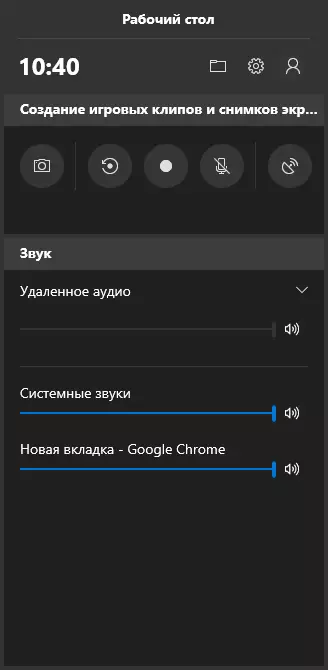
Ang bahin sa mga aksyon mahimong (sama sa paghimo sa mga screenshot o record sa video) mahimong himuon nga wala magbukas sa panel sa dula, ug pinaagi sa pagpadayon sa angay nga mga Hotkey, nga wala'y pagsamok sa dula.
Lakip sa magamit nga mga bahin sa dula nga panel Windows 10:
- Paghimo usa ka screenshot. Aron makamugna ang usa ka screenshot, mahimo nimong i-klik ang butones sa buton sa dula sa dula, ug mahimo nimo, nga wala maablihan kini, i-press ang yawi sa keyboard + Alt + Patatsscn sa dula.

- Irekord ang katapusan nga pipila ka mga segundo sa dula sa video file. Anaa usab sa kombinasyon sa kadaugan + ALT + G Keys. Pinaagi sa default, ang function gipugngan, mahimo nimo kini i-on sa mga parameter - Mga Dula - Mga Clip - aron ma-record ang background, bisan kung ang dula nga pag-adto kung pila ang mga bag-o nga segundo ang maluwas ). Mahimo usab nimo mahimo ang pagsulud sa background sa mga setting sa menu sa dula nga wala mobiya niini (bahin sa ubos). Timan-i nga ang paglakip sa function mahimong makaapekto sa mga FPS sa mga dula.

- Pagrekord sa mga dula sa video. Keyboard key - Win + ALT + R. Pagkahuman sa pagsugod sa pagrekord, ang timailhan sa pagrekord makita sa screen. I-disable ang pagrekord gikan sa mikropono ug ihunong ang rekord. Ang labing taas nga oras sa pagrekord gi-configure sa mga setting - Mga Dula - Mga Clip - Pagrekord.

- Broadcast Game. Ang pagsugod sa sibya magamit usab sa kadaugan +t + B mga yawi. Ang Microsoft mixer nga mga serbisyo sa paghubad gisuportahan.

Hinumdomi: Kung kung gisulayan nimo ang pagsugod sa pagrekord sa video sa dula nga dula, nakita nimo ang usa ka mensahe nga "kini nga PC wala makab-ot ang mga kinahanglanon alang sa pagrekord sa mga clips o sa usa ka taas nga posibilidad nga ma-record o sa usa ka tigulang nga video card, o sa ang pagkawala sa mga na-install nga mga drayber niini.
Pinaagi sa default, ang tanan nga mga entry ug screenshot naluwas sa "Video / Clips" nga sistema sa sistema (C: \ mga tiggamit \ user_ne \ computer) sa imong computer. Kung kinahanglan, mahimo nimo mabag-o ang lokasyon sa mga clip sa mga parameter sa mga clip.
Mahimo usab nimo nga usbon ang kalidad sa tunog nga pagrekord, ang FPS, nga natala ang video, pag-ayo o pag-disable ang tunog nga pagrekord gikan sa default nga mikropono.
Mga setting sa panel sa panel
Ang button sa mga setting sa panel panel adunay gamay nga gidaghanon sa mga parameter nga mahimong magamit:
- Sa seksyon nga "Kinatibuk-ang", mahimo nimong i-disable ang pagpakita sa mga gamebar nga nag-aghat sa diha nga magsugod ka sa dula, ingon usab nga pag-undang sa "Dili nimo gusto nga gamiton ang dula sa dula sa karon nga aplikasyon (i , pag-disable kini alang sa karon nga aplikasyon).
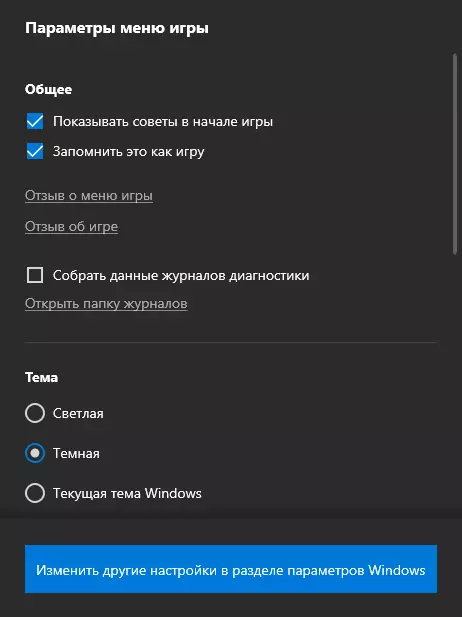
- Sa seksyon nga "Record", mahimo nimong ipatuman ang background sa background sa dula, nga wala maglihok sa mga numero sa Windows 10 nga mga talaan sa background sa pagrekord sa labing bag-ong mga segundo sa dula).
- Sa seksyon nga "tunog alang sa pagrekord", mahimo nimong mabag-o kung unsa ang tunog nga gisulat sa video - tanan nga audio gikan sa usa ka computer, nga tunog sa dula (pinaagi sa pagrekord sa Audio wala gyud gihimo.
Ingon usa ka sangputanan, ang dula nga panel usa ka yano kaayo ug sayon alang sa mga tiggamit sa pagsugod sa pagrekord sa video gikan sa mga dugang nga programa Gigamit ba nimo ang usa ka panel panel (ug alang sa unsang mga gimbuhaton, kung oo)?
